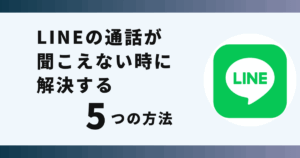ツムツムを起動しても「ログインができない」等ゲームを開始できない事象に悩んでいませんか?
実は通信環境や動作環境を確認することで解決できます。
この記事ではツムツムのログインで不具合・エラーが起きてしまった時の解決方法を画像でご紹介します。
ツムツムで不具合やエラーが起きてログインできない!

ツムツムに不具合やエラーが起きるとログインできない状態が発生してしまいます。
不具合が起きる主な原因は以下の場合になります。
- ツムツムのアプリ側で不具合が発生している
- 通信環境が悪い
- 動作環境が適していない
これから紹介する方法を行えば不具合が起きている原因を解決することができます。
ツムツムのログインで起きている不具合の解決法4選

 お悩みねこ
お悩みねこログインできない不具合を解決する方法ってあるの・・・?



その便利な方法を紹介するにゃ!
ツムツムにログインできない不具合を解決する方法は4つあります。それがこちらの方法です。
- ツムツム公式X(Twitter)をチェック
- 通信環境を確認
- アプリやスマートフォンの再起動
- アプリのキャッシュを削除
これから詳しく解説するので、自分に合った方法を見つけて快適にツムツムをプレイしましょう!
①ツムツム公式X(Twitter)をチェック



迷ったら最初に試してみるにゃ!
ログインができないと思ったら、まずはツムツム公式X(Twitter)をチェックしましょう。
不具合について以下のようにアナウンスされている場合があります。
現在アクセス集中に伴い、ゲームに接続しづらい状況を確認しております。
— LINE:ディズニー ツムツム公式 (@LINE_tsumtsum_j) December 31, 2023
エラーコードが発生する場合は、時間をおいて再度ログインをお試しいただきますようお願いいたします。
ご迷惑をおかけしておりますことをお詫び申し上げます。#ツムツム
【不具合のご報告】
— LINE:ディズニー ツムツム公式 (@LINE_tsumtsum_j) January 5, 2024
一部のお客さまで「エラーコード8」が表示されログインができない場合があることを確認しており、現在調査を行っております。
進捗がございましたらゲーム内お知らせ及び本ポストにてご報告させていただきます。
ご迷惑をおかけしていることを深くお詫び申し上げます。#ツムツム



アプリのメンテナンス中や、サーバーに障害が
起きている間はログインできないから注意にゃ!
②通信環境を確認
スマートフォンの通信環境に問題が起きている場合は、改善することによって解決できます。
通信環境を確認する方法は以下の4つになります。
- 電波の弱い場所にいないかを確認
- 通信速度制限がかかっていないかを確認
- 通信状態が安定している回線を使用
- Wi-Fiのルーターやモデムの再起動



快適なゲームプレイのためには通信環境の見直しも大切にゃ!
③アプリやスマートフォンの再起動
通信環境に問題がないにもかかわらず、ログインができない状態が続いてしまう場合、
アプリに一時的な不具合が起きている可能性があります。その場合はアプリの再起動を試してみましょう。
メンテナンス終了後、ログイン時に「エラーコード-1」が表示される場合があることを確認しております。
— LINE:ディズニー ツムツム公式 (@LINE_tsumtsum_j) February 21, 2024
アプリの再起動で改善される可能性がございますため、表示された場合はお試しいただきますようお願いいたします。#ツムツム
アプリを再起動するには以下の方法があります。
【iPhoneの場合】
- 画面の下部から上部へスワイプし、Appスイッチャーを表示
- 閉じたいアプリの画面を上部にスワイプ
- もう一度アプリを開く
【Androidの場合】
- 画面左下の「アプリ履歴ボタン」をタップ
- 現在起動しているすべてのアプリが表示
- 「×」マークをタップで強制終了
また、スマートフォンを再起動するには以下の方法があります。
【iPhoneの場合】
- 本体側面にある上下どちらか一方の「音量調節ボタン」と「サイドボタン」を同時に長押し
- 画面が切り替わり「スライドで電源オフ」が表示されたら右方向へスライド
- しばらく待ってから「サイドボタン」を長押し
- Appleのロゴが表示されたら再度電源が入る
【Androidの場合】
- 「電源キー」を数秒長押し
- メニューが表示されたら「再起動」をタップ



画面に表示されるエラーコードには不具合の原因が書いて
あることも多いから、参考にして解決方法を見つけるにゃ!
④アプリのキャッシュを削除
再起動同様、一時的な不具合であればアプリのキャッシュを削除することで解決できます。
キャッシュとは、これまでアクセスしたサイトやアプリの情報を記録した一時的なデータのことです。
2回目以降にアクセスした際、画面がスムーズに表示されるようスマートフォン内部に保存されます。
ただ、あまりにもキャッシュが蓄積されるとスマートフォンのデータ容量を圧迫してしまいます。
動作に不安を感じた場合は、一度削除してみましょう。キャッシュは以下の方法で削除できます。
【iPhoneの場合】


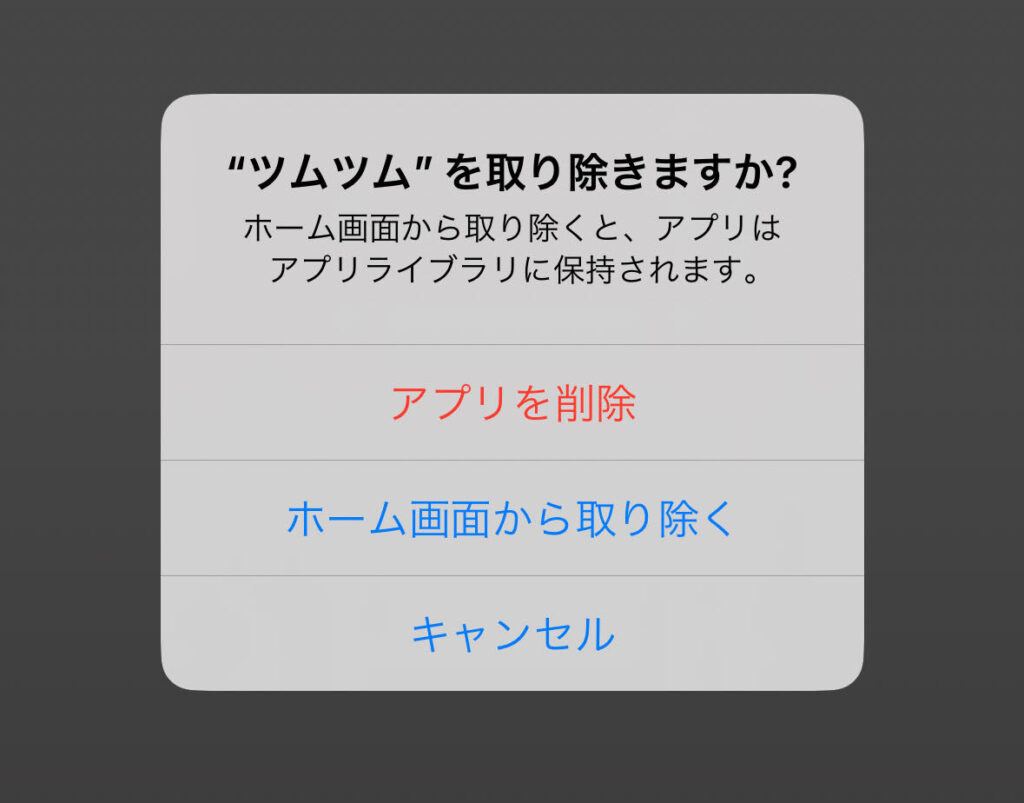
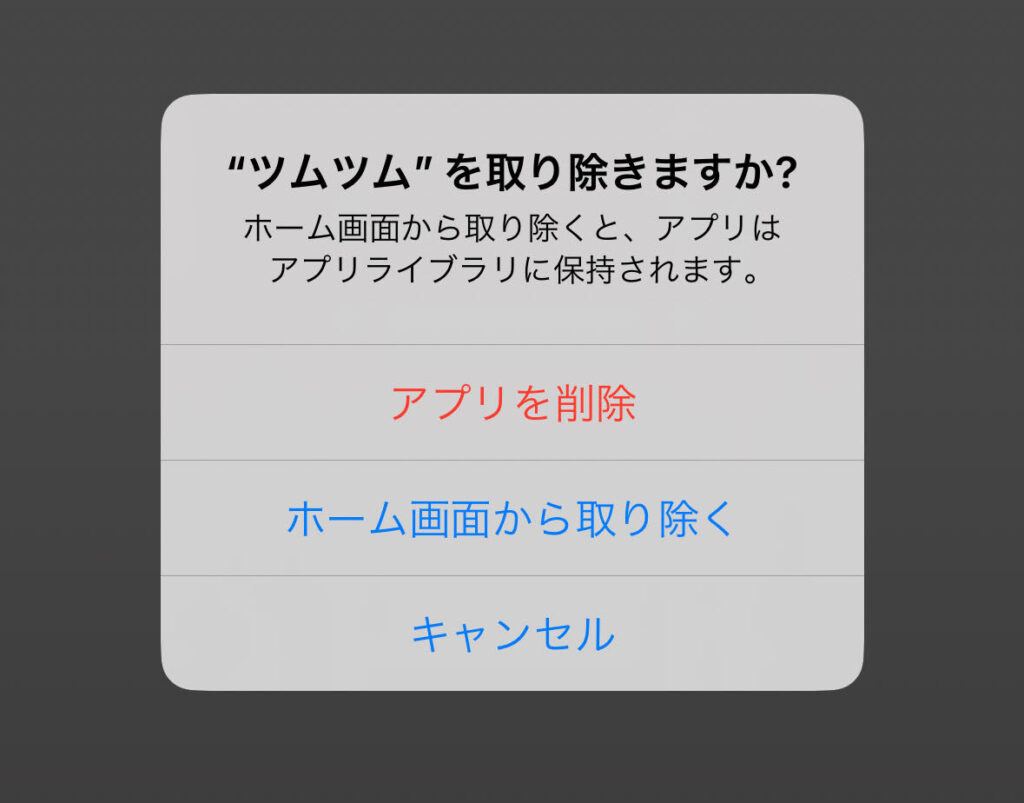
- ホーム画面でアプリのアイコンを長押し
- 「アプリを削除」をタップ
- 確認画面①「アプリを削除」をタップ
- 確認画面②「削除」をタップ
- App Storeから再度ツムツムをダウンロード



データが消えないように、必ずLINEログインはしておくにゃ!
【Androidの場合】
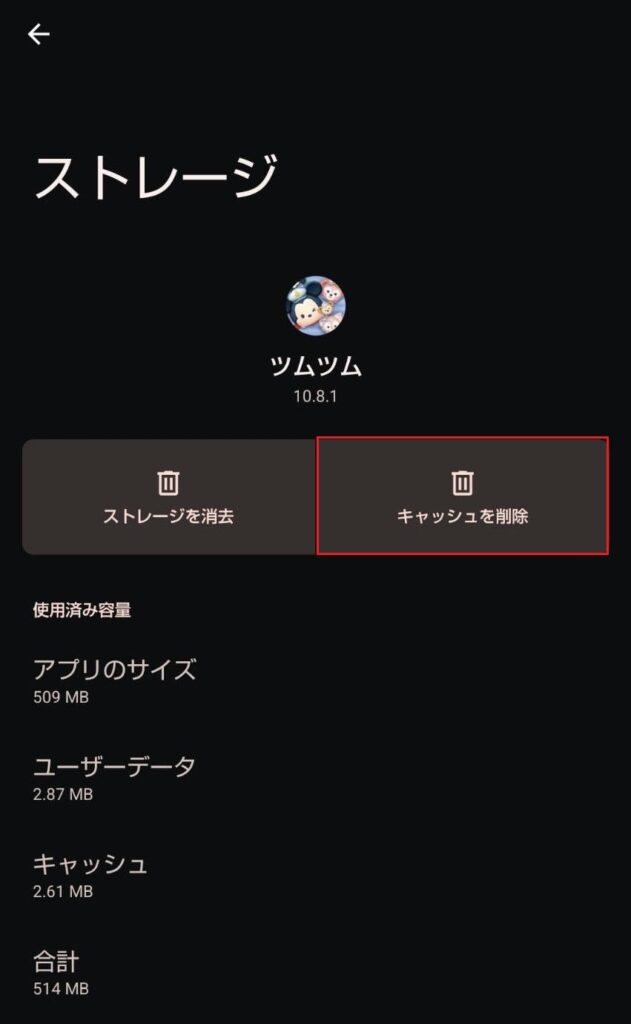
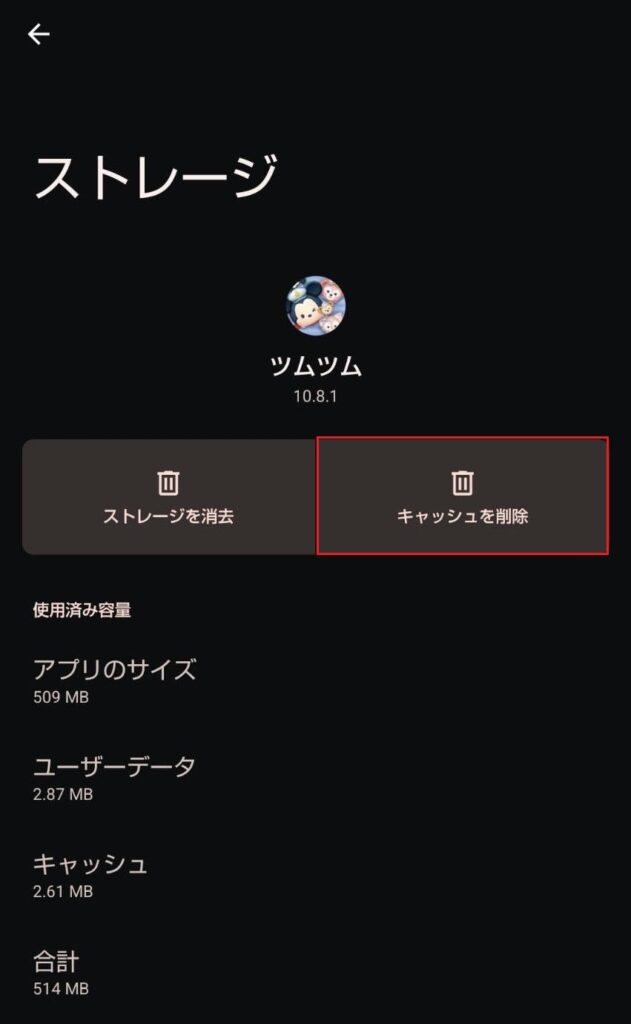
- ホーム画面でアプリのアイコンを長押し
- 「アプリ情報」をタップ
- 「ストレージとキャッシュ」を開く
- 「キャッシュを削除」をタップ
なお、キャッシュを削除することでゲームデータがリセットされることはありません。



キャッシュとゲームデータは別物だから大丈夫にゃ!
解決方法を試してもログインできない場合


下記の方法も試してみてください。



先生助けて!!試してみたけどツムツムにログインできないにゃ!!



それは大変・・・!解決出来ない場合の対処方法を紹介するにゃ!
OSのバージョンを確認する
OSのバージョンを更新せず古いままにしていると、アプリとの互換性がなくなり、不具合が起きます。
【Andoroidの場合】
OSのバージョンは以下の手順で確認できます。
- 「設定」を開く
- 「システム」を開く
- 「システムアップデート」を開く
- 「アップデートの確認」を実行し、OSが最新の状態になっているか確認
【iPhoneの場合】
iOSのバージョンは以下の手順で確認できます。
- 「設定」を開く
- 「一般」を開く
- 「ソフトウェアアップデート」を開き、OSが最新の状態になっているか確認



アップデートの内容によっては時間が
かかる場合があるから注意にゃ!
アプリやスマートフォンの再起動が1番簡単でおすすめです!
アプリやスマートフォンの再起動が1番簡単な方法でしたね!
ログインで不具合やエラーが起きてしまっても、対処をすれば大丈夫です。
是非ご紹介した方法でツムツムでログインができない事象を解決してみてください。